Bluetooth - это безопасная и удобная технология беспроводной передачи данных, которая позволяет подключать устройства к телефону. Однако, как и любая другая технология, она иногда может работать нестабильно или возникать проблемы. Если вы сталкиваетесь с проблемами в работе Bluetooth на своем телефоне, очистка Bluetooth может стать решением проблемы.
Очистка Bluetooth на телефоне означает удаление всех сохраненных пар и настроек Bluetooth. После этого вы сможете начать с чистого листа и настроить Bluetooth заново. Чтобы очистить Bluetooth на своем телефоне, следуйте этой простой инструкции.
Шаг 1: Откройте Настройки
Первым шагом для очистки Bluetooth на телефоне является открытие настроек. Это можно сделать, щелкнув на значок "Настройки" на главном экране или в панели уведомлений.
Шаг 2: Найдите Bluetooth
После открытия настроек вам нужно найти раздел "Bluetooth". Этот раздел обычно находится в верхней части страницы настроек, в разделе "Подключение" или "Беспроводные сети и соединения".
Шаг 3: Очистите Bluetooth
Теперь, когда вы нашли раздел Bluetooth, вы увидите список всех устройств, которые когда-либо были подключены к вашему телефону. Чтобы очистить Bluetooth, нажмите на каждое устройство и затем нажмите на кнопку "Удалить" или "Забыть", чтобы удалить его из списка.
После того, как вы удалите все устройства из списка, Bluetooth будет полностью очищен на вашем телефоне. Теперь вы можете настроить Bluetooth заново и возможно избавиться от проблем, с которыми вы сталкивались.
Итак, если у вас возникли проблемы с Bluetooth на вашем телефоне, не стоит паниковать. Просто очистите Bluetooth, следуя этим простым шагам, и ваши проблемы могут быть решены. Удачи вам!
Почему и когда нужно очищать Bluetooth на телефоне?

Однако, по мере использования и обновления устройств, в этом списке могут появляться неактуальные или уже утерянные устройства. Это может вызывать проблемы при подключении новых устройств или нарушение работы существующих.
Очистка Bluetooth на телефоне имеет несколько причин и моментов, когда это нужно:
- Улучшение производительности: С увеличением количества устройств в списке, устройство может тратить больше времени на поиск и подключение к нужному устройству. Очистка Bluetooth поможет ускорить этот процесс и улучшить производительность.
- Решение проблем подключения: Если вы испытываете проблемы с подключением устройств к Bluetooth, очистка списка сопряженных устройств может помочь в нахождении и решении проблемы. Некорректные данные в списке могут препятствовать успешному установлению соединения.
- Обновление списка: Очистка Bluetooth также полезна при обновлении списка устройств. Например, если вы передали устройство другому лицу или заменили его новым, старое устройство может оставаться в списке, что неточно и вызывает путаницу.
Очистка Bluetooth на телефоне является простым процессом, который можно осуществить с помощью нескольких простых шагов, а регулярная очистка поможет поддерживать оптимальную работу Bluetooth на вашем телефоне.
Заметка: Процесс очистки Bluetooth может немного отличаться на разных устройствах и ОС, поэтому рекомендуется обратиться к инструкции для вашего конкретного устройства.
Выбор момента для очистки Bluetooth на телефоне

Очистка Bluetooth на телефоне может быть полезной во многих случаях. Но важно выбрать подходящий момент для этого процесса.
Если вы замечаете проблемы с соединением Bluetooth, такие как плохое качество звука, низкая скорость передачи данных или прерывания связи, то очистка Bluetooth может помочь в решении этих проблем.
Также, если вы планируете подключить новое Bluetooth-устройство, может быть полезно очистить список сопряженных устройств на вашем телефоне. Это позволит избежать возможных конфликтов и обеспечить стабильное соединение с новым устройством.
Кроме того, очистка Bluetooth на телефоне может быть полезна, если вы продаете или передаете свое устройство другому человеку. Это поможет предотвратить доступ к вашим устройствам и информации через Bluetooth.
Поэтому, прежде чем приступать к очистке Bluetooth на телефоне, рекомендуется определить, требуется ли это в данный момент, и выбрать подходящий момент для процедуры.
Последствия использования Bluetooth на телефоне без очистки
Использование Bluetooth на телефоне без регулярной очистки может иметь негативные последствия. Вот несколько проблем, с которыми вы можете столкнуться, если не очистить Bluetooth на своем телефоне:
- Медленная работа устройства. Если вы не очищаете Bluetooth, ваше устройство может столкнуться с проблемой ухудшения производительности. Это может произойти из-за накопления большого количества устаревших пар и других данных, связанных с Bluetooth.
- Проблемы с подключением. Накопившиеся данные Bluetooth могут привести к проблемам с подключением к другим устройствам. Вы можете испытывать задержку или даже потерю соединения, что может серьезно повлиять на ваши возможности передачи данных или использования беспроводных наушников и других устройств.
- Уязвимости безопасности. Если вы не очищаете Bluetooth на своем телефоне, это может стать уязвимостью для вашей безопасности. Злоумышленники могут использовать неочищенные Bluetooth данные, чтобы получить доступ к вашей личной информации или заразить ваше устройство вредоносным программным обеспечением.
- Утечка личной информации. Если Bluetooth не очищается, то может произойти утечка вашей личной информации. Если устройства, с которыми вы ранее подключались, попадут в чужие руки, кто-то может получить доступ к вашей информации, хранящейся на них. Это может быть как адрес вашего дома или места работы, так и другие конфиденциальные данные.
Чтобы избежать этих проблем, рекомендуется регулярно очищать Bluetooth на своем телефоне. Это поможет улучшить производительность устройства, защитить вашу личную информацию и обеспечить безопасность соединений Bluetooth.
Как очистить Bluetooth на телефоне: подготовка
Перед тем, как приступить к процедуре очистки Bluetooth на вашем телефоне, важно выполнить несколько несложных шагов подготовки. Это поможет вам избежать возможных проблем и максимально эффективно очистить соединение Bluetooth.
1. Убедитесь, что ваш телефон подключен к интернету. Некоторые операции по очистке Bluetooth могут требовать сетевого подключения, поэтому убедитесь, что у вас есть активное Wi-Fi или мобильное соединение.
2. Включите Bluetooth на вашем телефоне. Для этого откройте настройки вашего устройства и найдите раздел Bluetooth. Возможно, вам потребуется включить переключатель Bluetooth или нажать на кнопку "Включить".
3. Проверьте, есть ли на вашем телефоне активные Bluetooth-устройства. Для этого откройте раздел Bluetooth в настройках и проверьте список устройств, которые уже были подключены к вашему телефону. Если есть активные устройства, с которыми вы больше не хотите быть связаны, вы можете их удалить из списка.
4. Если вы собираетесь сбросить все настройки Bluetooth на вашем телефоне, сделайте резервную копию важных данных. Хотя эта процедура не должна удалить никакие данные, всегда лучше быть на всякий случай подготовленным. Сохраните свои контакты, фотографии и другие важные файлы, прежде чем приступить к очистке Bluetooth.
Теперь ваш телефон готов к процедуре очистки Bluetooth. Перейдите к следующему шагу, чтобы узнать, как выполнить эту операцию.
Идентификация настройки Bluetooth на телефоне
| Операционная система | Местоположение настройки Bluetooth |
|---|---|
| Android | Настройки > Беспроводные соединения > Bluetooth |
| iOS | Настройки > Bluetooth |
В операционной системе Android настройки Bluetooth можно найти, перейдя в раздел "Настройки" на телефоне, затем выбрав раздел "Беспроводные соединения" и далее "Bluetooth". В iOS настройки Bluetooth можно найти, перейдя в раздел "Настройки" и прокрутив список настроек до тех пор, пока не будет найдена опция "Bluetooth".
Убедитесь, что Bluetooth включен на вашем телефоне, прежде чем приступать к очистке. Обратите внимание, что некоторые устройства могут иметь дополнительные настройки Bluetooth, такие как "Видимость", "Сопряжение устройств" и "Имя устройства". Если вы хотите очистить Bluetooth на вашем телефоне, определенную информацию о настройках вы можете найти в соответствующих разделах настроек.
Закрытие приложений и очистка памяти телефона
Чтобы максимально оптимизировать работу Bluetooth на вашем телефоне, важно регулярно закрывать неиспользуемые приложения и очищать память устройства. Это поможет избежать перегрузки системы и ускорит работу Bluetooth.
Вот несколько шагов, которые помогут вам закрыть приложения и освободить память на вашем телефоне:
- Нажмите кнопку "Домой" или свайпните вверх, чтобы открыть обзор всех запущенных приложений.
- Прокрутите экран влево или вправо, чтобы найти приложение, которое вы хотите закрыть.
- Смахните приложение вверх или влево, чтобы закрыть его.
- Повторите эти действия для всех приложений, которые вы хотите закрыть.
Помимо закрытия приложений, также рекомендуется периодически чистить кэш и удалять неиспользуемые файлы с вашего телефона. Для этого можно воспользоваться встроенными в настройки телефона инструментами очистки памяти, либо установить специальное приложение для управления памятью.
Не забывайте, что регулярная очистка памяти и закрытие приложений помогут не только с улучшением работы Bluetooth, но и с общей производительностью вашего телефона. Будьте внимательны к потребностям вашего устройства и проводите регулярную оптимизацию для более комфортного использования.
Отключение всех активных соединений Bluetooth
Бывает, что на телефоне активны одновременно несколько подключений Bluetooth, что может привести к нестабильной работе и мешать установке новых соединений. Чтобы решить эту проблему, вам нужно отключить все активные соединения Bluetooth на вашем устройстве. Вот что нужно сделать:
1. Откройте настройки Bluetooth на телефоне.
Чтобы начать процесс отключения соединений Bluetooth, нужно открыть настройки Bluetooth на вашем телефоне. Обычно эта опция находится в разделе "Соединения" или "Беспроводные сети" в настройках устройства. Вы можете также воспользоваться поисковой функцией в настройках, чтобы быстро найти эту опцию.
2. Нажмите на "Bluetooth".
После открытия настроек Bluetooth, вы увидите список активных и доступных устройств. Нажмите на опцию "Bluetooth", чтобы открыть подробные настройки.
3. Проверьте список активных соединений.
На этой странице вы должны увидеть все активные соединения Bluetooth на вашем телефоне. Прокрутите список и убедитесь, что вы не хотите сохранить никакие из этих соединений. Если вы хотите сохранить какое-то соединение, не отключайте его.
4. Отключите все активные соединения.
Для того чтобы отключить соединение, нажмите на кнопку "Отключить" рядом с именем соответствующего устройства. Повторите эту операцию для всех соединений Bluetooth, которые вы хотите отключить.
5. Проверьте результат.
После того как вы отключили все активные соединения Bluetooth, проверьте, что они действительно отключены. Если вы все сделали правильно, то на экране больше не должно быть активных соединений Bluetooth.
Теперь вы можете установить новые соединения Bluetooth на вашем телефоне без проблем. Не забывайте, что для надежной работы Bluetooth рекомендуется также включить его на вашем устройстве и сделать его видимым для других устройств.
Как очистить Bluetooth на телефоне: шаги для выполнения
Время от времени вам может понадобиться очистить Bluetooth на своем телефоне, чтобы исправить проблемы с подключением или улучшить его производительность. Вот шаги, которые помогут вам выполнить это задание.
Шаг 1: Откройте настройки телефона.
На вашем телефоне найдите иконку с настройками. Это обычно изображение шестеренки или зубчатого колеса. Нажмите на нее, чтобы открыть меню настройки.
Шаг 2: Найдите раздел Bluetooth.
В меню настройки найдите раздел, связанный с Bluetooth. Обычно он называется "Bluetooth" или имеет иконку с изображением включенного Bluetooth.
Шаг 3: Отключите Bluetooth.
Внутри раздела Bluetooth найдите переключатель или кнопку для выключения функции Bluetooth. Переключите ее в положение "Выключено". Это отключит Bluetooth на вашем телефоне.
Шаг 4: Очистите список сопряженных устройств.
Если у вас есть проблемы с подключением конкретного устройства, вам может потребоваться очистить список сопряженных устройств. В разделе Bluetooth найдите список сопряженных устройств и удалите те, которые вам больше не нужны или вызывают проблемы.
Шаг 5: Включите Bluetooth.
Вернитесь в раздел Bluetooth и включите функцию Bluetooth, переключив соответствующий переключатель в положение "Включено".
Шаг 6: Перезагрузите телефон.
Часто после выполнения всех предыдущих шагов рекомендуется перезагрузить телефон, чтобы убедиться, что изменения вступили в силу и Bluetooth работает исправно.
Теперь вы знаете, как очистить Bluetooth на своем телефоне! Не забудьте следовать указанным шагам, чтобы устранить проблемы с подключением или повысить производительность Bluetooth на вашем устройстве.